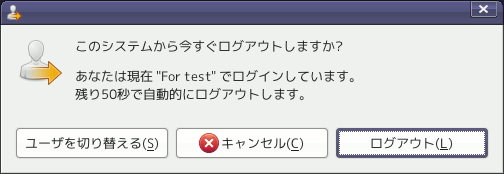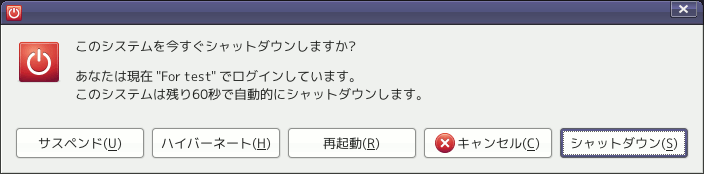ログアウトやシステムの停止など
I.5.1. ログアウト
GNOMEからログアウトすることにより、ログイン画面に戻ります。あなたが利用を終了した後に他のユーザが利用する場合などにログアウトするとよいでしょう。
GNOMEからログアウトするには、画面の上部にあるシステムメニューからユーザ名 のログアウトを実行します。
ユーザを切り替える、キャンセル、ログアウトの3つのボタンが表示されるのでログアウトをクリックしてください。
I.5.2. システムの停止など
デスクトップ環境GNOMEへログイン中にシステムの停止や再起動などを行いたい場合は、システムメニューからシャットダウンを実行します。
サスペンド、ハイバネート、再起動、シャットダウンといったボタンから、目的の動作をクリックしてください。
表 I.5-1 各動作の概要
| 動作 | 説明 |
|---|---|
| サスペンド | メモリ以外への給電を停止してシステムを中断させます。キーボードやマウスを操作すると再開します。 |
| ハイバネート | メインメモリの内容をハードディスクに退避させ、電源を切断します。次回、電源を入れた際に作業状態を復元することができます。 |
| 再起動 | 全てのサービス等を停止し、一旦、電源を切断した後、再びコンピュータを起動します。 |
| シャットダウン | 全てのサービス等を停止し、電源を切断します。 |
作業中のデータは保存して下さい
再起動・シャットダウンでは、作業中のデータは失われます。作業中のデータは、確実に保存してからこれらの操作を行ってください。
コンピュータによっては表示されない項目があります
ハイバネートなどBIOSが対応していない場合は、表示されない場合があります。また、表示されてもBIOS以外のドライバが対応していない場合には、うまく復帰できない場合があります。
コンピュータによっては自動で電源が切断できない場合があります
自動で電源が切れない場合には、『System halted.』あるいは『Power down.』『Power off.』といったメッセージが表示された後、アクセスランプなどでハードディスクが動作していないのを確認した上、電源スイッチを使って電源を切ってください。